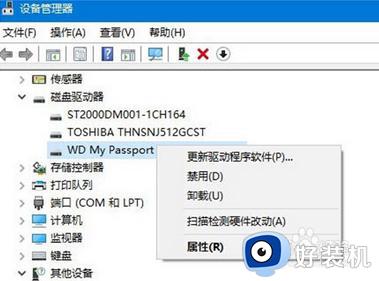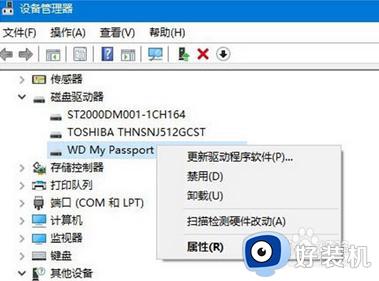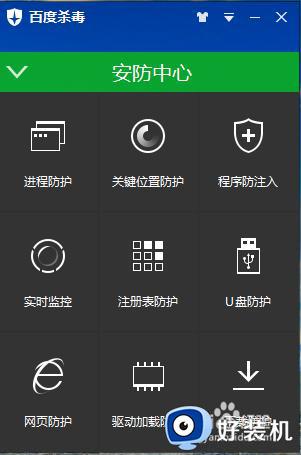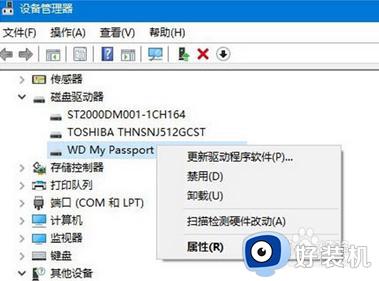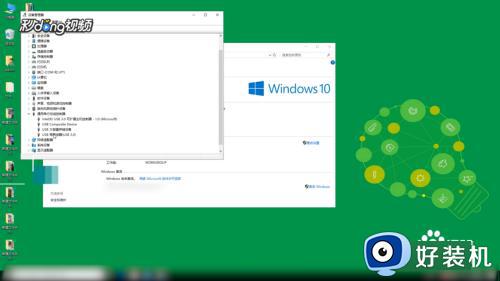win10系统识别不了U盘怎么办 win10系统识别不了u盘的解决方法
随着社会的不断发展,我们在工作时越来越离不开win10精简版电脑的使用,我们在保存文件时也离不开u盘,不过相信有部分用户有时候将u盘插入电脑中时,会发现u盘盘符不能正常显示出来,非常耽误我们后续的工作,那么遇到这种情况时我们该怎么办呢?下面来看看解决方法吧。
具体方法如下:
方法一:卸载驱动,然后重新连接外置硬盘
1、打开控制面板(小图标查看)—设备管理器,在磁盘驱动器列表中找到你的设备,右击卸载。拔下USB数据线,并重新连接,此时驱动程序会自动加载,一般可恢复正常。
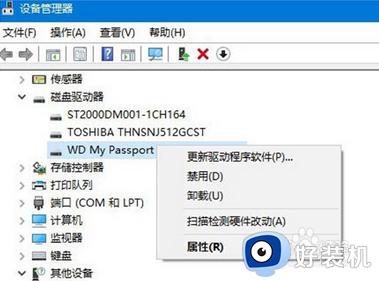
方法二:重新安装USB控制器
1、打开控制面板(小图标查看)—设备管理器,展开通用串行总线控制器,右键单击设备选择“卸载”,每个设备重复以上操作。完成后,重新启动计算机,系统会自动安装USB控制器。
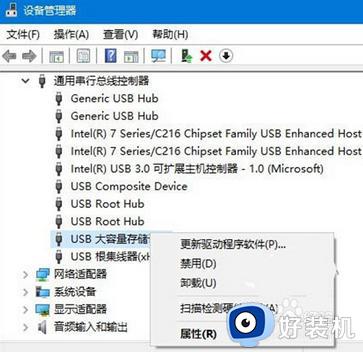
方法三:禁用USB选择性暂停设置
1、控制面板——电源选项,单击当前所选的电源计划旁边的更改计划设置。
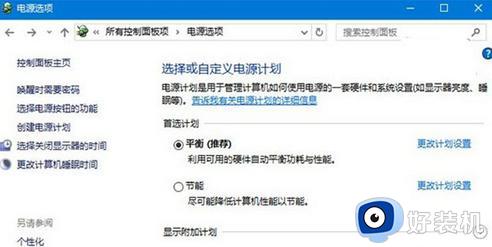
2、单击更改高级电源设置。
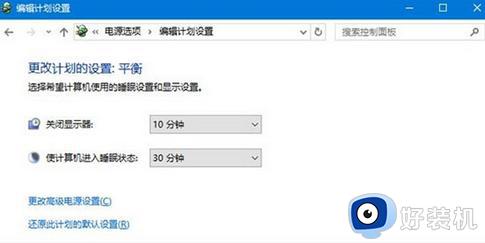
3、展开USB设置—USB选择性暂停设置,将其设置为“已禁用”,确定。
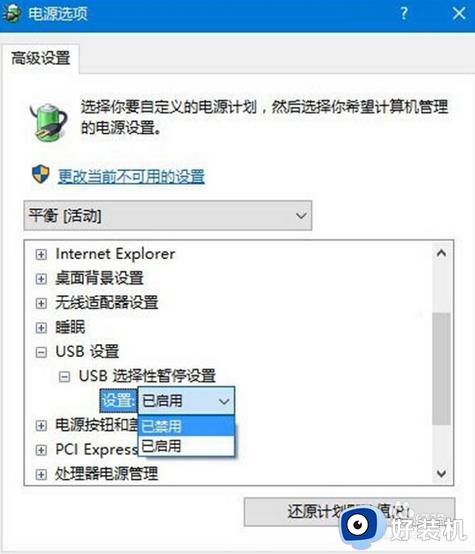
win10系统识别不了u盘的解决方法就为用户们详细分享到这里了,可以根据上述方法步骤进行解决哦,希望本篇教程对大家有所帮助,更多精彩教程请关注好装机官方网站。